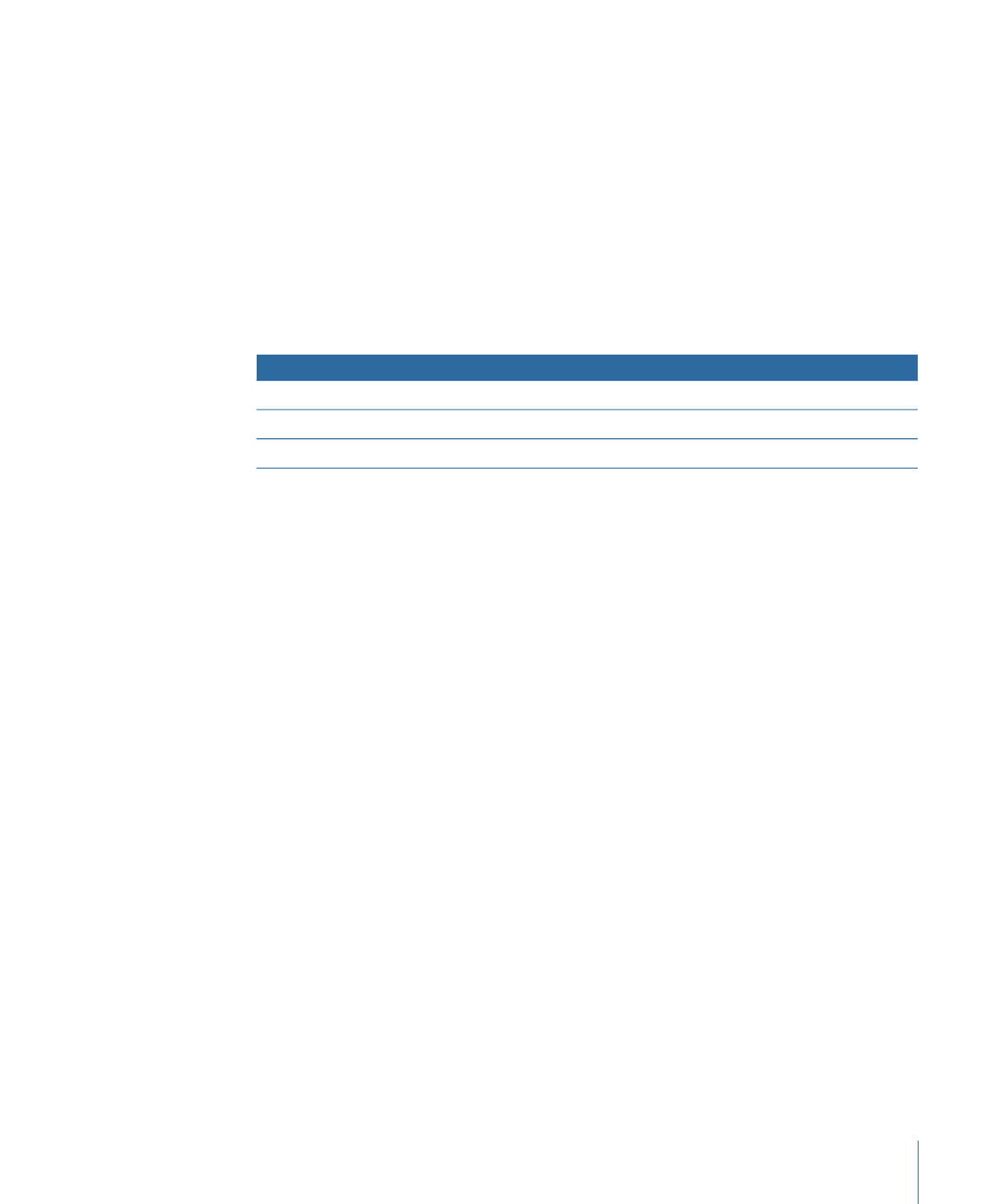
Étape 1 : Création d’un nouveau cluster
•
Étape 2 : Affectation de nœuds de service
Étape 1 :
Création d’un nouveau cluster
Suivez les étapes décrites ci-après pour créer un cluster avec Apple Qadministrator. Pour
en savoir plus, voir le Manuel de l'utilisateur d'Apple Qadministrator.
Pour créer un nouveau cluster
1
Dans Compressor, choisissez Apple Qmaster > Administrer les clusters, afin d'ouvrir
Apple Qadministrator, puis effectuez les opérations suivantes :
a
Cliquez sur le bouton Ajouter (+).
409
Chapitre 29
Apple Qmaster et le traitement distribué
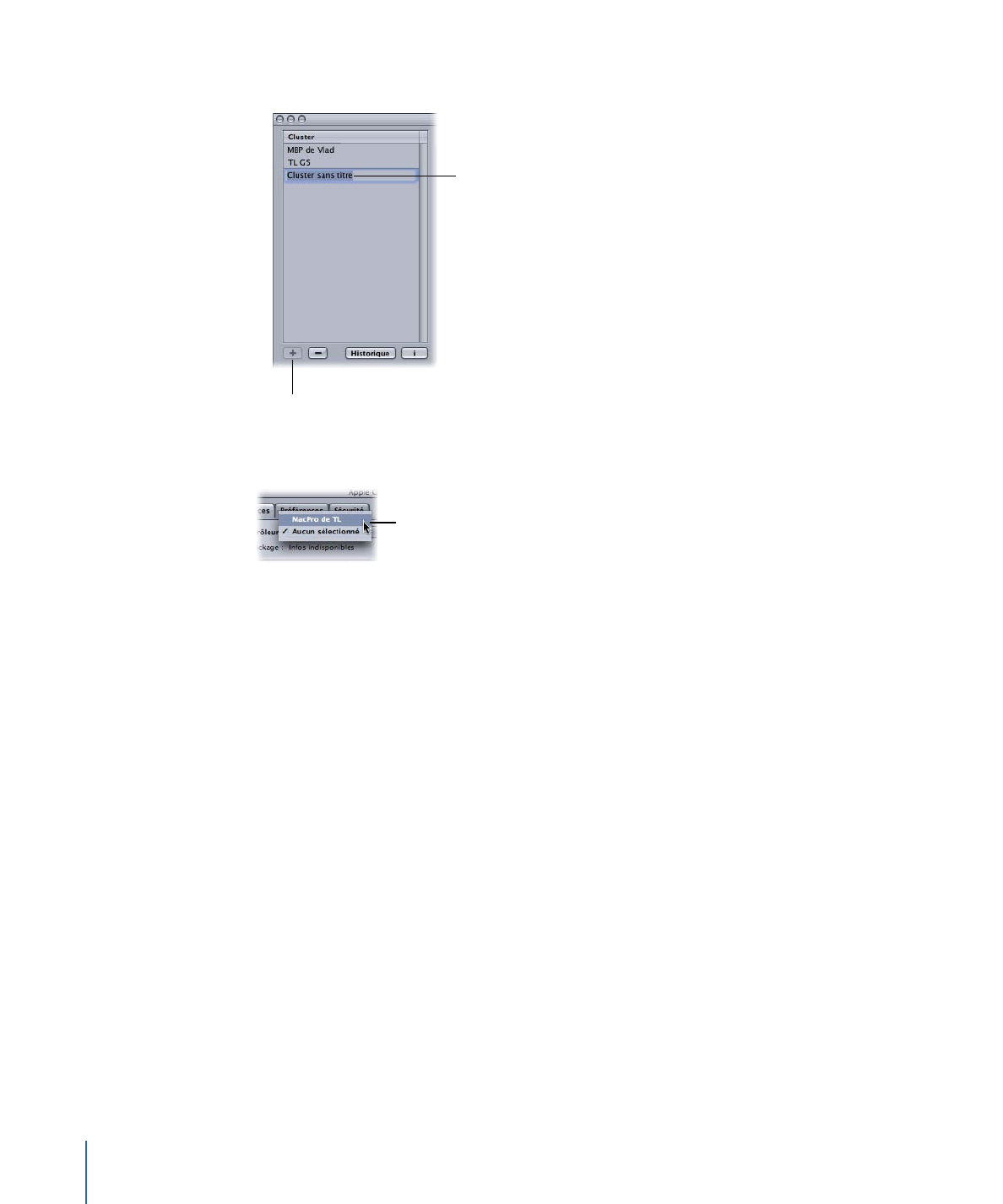
b
Sélectionnez « Cluster sans titre » et renommez-le.
… puis renommez le
Cluster sans titre.
Cliquez sur le bouton Ajouter…
2
Dans le menu local Contrôleur, choisissez un contrôleur de clusters dans la liste des
contrôleurs disponibles sur le réseau.
Utilisez ce menu local
pour choisir un
contrôleur de cluster.
Remarque : si vous avez créé un mot de passe pour le contrôleur de clusters dans la
fenêtre Apple Qmaster Sharing, une zone de dialogue d’authentification par mot de passe
apparaît.
3
Vous pouvez également créer des mots de passe de cluster en cliquant sur l’onglet
Sécurité, puis en sélectionnant et en saisissant les mots de passe souhaités.
• Mot de passe administrateur : si vous créez ce mot de passe, les administrateurs doivent
le saisir pour être autorisés à modifier ce cluster et en afficher les lots dans Share Monitor.
• Mot de passe utilisateur : si vous créez ce mot de passe, les utilisateurs doivent le saisir
pour être autorisés à soumettre des lots à ce cluster et afficher ces lots dans Share
Monitor.
Étape 2 :